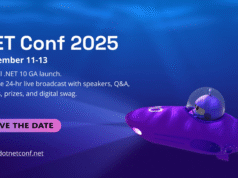Los lectores ayudan a ayudar a MSPWARAZER. Si ha comprado nuestros enlaces, podemos obtener la comisión.
Lea nuestra página de publicación para averiguar cómo puede ayudar al equipo editorial a leer más al equipo editorial
¿Es la batería de su computadora portátil para empeorar para siempre o para nada, en absoluto? Este es un problema común que puede comenzar, desde Glits de software normales hasta defectos de hardware de varios factores. Comprender posibles causas y problemas para resolver los pasos puede ayudarlo a llevar su computadora portátil de regreso a la energía completa y fácil de plena.
En esta guía, buscaremos las razones más comunes para proporcionar soluciones prácticas para diagnosticar y resolver el problema. Cubriremos todas las cosas hasta que su adaptador de energía y salud de la batería se actualice al conductor y restablezcan la configuración.
¿Por qué no cargar la batería de mi computadora portátil?
Verifique el adaptador de energía y la conexión
Un adaptador de fuerza defectuoso o una conexión suelta a menudo es culpable de problemas de carga.
- Verifique el adaptador de alimentación: Encuentre cualquier síntoma de daño físico como cable Fred, grietas o alfileres curvos.
- Verifique el adaptador con otro dispositivo: Si es posible, verifique el adaptador con otra computadora portátil compatible para ver si funciona correctamente.
- Confirmar una conexión protegida: Asegúrese de que el adaptador de alimentación esté conectado de forma segura en las computadoras portátiles y las salidas de pared.
- Prueba una salida separada: Consulte una salida de pared separada para cancelar cualquier problema con la fuente de alimentación.
Para evaluar la salud de la batería
Las baterías de la computadora portátil disminuyen con el tiempo, lo que puede afectar su capacidad de carga.
- Ejecutar una prueba de salud de la batería: La mayoría de los sistemas operativos tienen herramientas construidas para determinar la salud de la batería.
- Windows: Abra el símbolo del sistema como administrador y ejecute el comando
powercfg /batteryreportEsto creará un informe HTML con información de salud de la batería. - MacOS: Mantenga presionado la tecla de opción y haga clic en el menú Apple, luego seleccione “Información del sistema”. Seleccione “Energía” para ver la información de salud de la batería en “Hardware”.
- Verifique el cálculo del ciclo del círculo: Los informes de salud de la batería generalmente muestran el cálculo del ciclo de carga, lo que indica cuántas veces la batería ha sido completamente cargada y descargada. El ciclo propuesto por el fabricante puede reducir significativamente la vida útil de la batería que excede el cálculo.
- Encontrar mensajes de error: Verifique cualquier mensaje de error relacionado con la batería en su sistema operativo o configuración del BIOS.
Actualizar controladores y biografías
Los controladores y los biografías antiguos o contaminados a veces pueden interferir con el proceso de carga.
- Actualizar el controlador de batería:
- Windows: Abra el Administrador de dispositivos, expanda “Batería”, haga clic en la derecha en la “batería de método de control compatible con Microsoft ACPI” y seleccione “Actualizar controlador”.
- MacOS: MacOS generalmente opera automáticamente las actualizaciones del controlador.
- Actualizar BIOS: Vea el sitio web del fabricante de la computadora portátil y descargue la última actualización del BIOS para su modelo. Siga las instrucciones del fabricante para instalar la actualización. Nota: Las actualizaciones incorrectas del BIOS pueden causar problemas graves, así que continúe con precaución.
Restablecer la configuración de la batería
A veces, la configuración de la batería puede resolver los problemas de carga.
- Desinstale el controlador de batería y reinstale:
- Windows: Abra el administrador de dispositivos, expanda “Batería”, haga clic en la “batería de control de control compatible con Microsoft ACPI” y seleccione el “dispositivo desinstalado”. Reinicie su computadora portátil y Windows instalará automáticamente el controlador.
- Completa un reinicio duro:
- Computadora portátil con batería extraíble: Apague la computadora portátil, retire la batería, presione el botón de encendido durante 30 segundos, vuelva a colocar la batería y gire la computadora portátil.
- Las computadoras portátiles con batería no impensable: Consulte el manual de su computadora portátil para obtener las instrucciones de rendimiento de reinicio duro. Por lo general, implica presionar y presionar el botón de encendido durante un período prolongado.
Investigar posibles conflictos de software
El software de oposición o los procesos de fondo a veces pueden evitar que la batería cargue la batería correctamente.
- Apague los programas innecesarios: Apague un programa que tome mucha energía o funcione en segundo plano.
- Realizar una bota limpia: Windows comienza con un conjunto mínimo de un controlador de arranque limpio y programas de inicio, lo que puede ayudar a identificar conflictos de software.
- Windows: Escriba el “MSCNFIG” en la barra de búsqueda y presione ENTER. En la ventana de configuración del sistema, vaya a la pestaña “Servicios”, verifique “Ocultar todos los servicios de Microsoft” y haga clic en “Todos los desactivados”. Luego, vaya a la pestaña “Inicio” y haga clic en “Abra el Administrador de tareas”. Deshabilite todos los elementos de inicio y reinicie su computadora portátil.
- Escanear para malware: Ejecute una exploración del sistema completa con su software antivirus para probar el malware que puede interferir en el proceso de carga.
Quisiera ayuda profesional
Si ha probado todos los pasos anteriores y la batería de su computadora portátil aún no se cargó, puede ser un problema de hardware que requiere atención profesional.
- Póngase en contacto con el fabricante: Póngase en contacto con el equipo de soporte del fabricante de su computadora portátil para obtener ayuda.
- Ver un técnico calificado: Lleve su computadora portátil a un técnico calificado para el diagnóstico y la reparación.
Consejos de batería de laptop para mantener la salud
- Evite la descarga por completo su batería regularmente.
- Almacene en un lugar fresco y seco cuando no use su computadora portátil.
- Mantenga el software y los controladores de su computadora portátil actualizado.
- Use el adaptador de potencia propuesto para su modelo de computadora portátil.
Nuevamente cargando la batería de su computadora portátil
La batería de la computadora portátil que no se cargará puede ser decepcionante para resolver el problema, pero regularmente puede detectar y resolver el problema verificando los adaptadores de energía, la salud de la batería, los conductores y la configuración de manera regular. Si todo lo demás falla, buscar asistencia profesional es la mejor actividad para garantizar que su computadora portátil funcione mejor.
Preguntas frecuentes
¿Por qué está enchufado mi computadora portátil pero no se está cargando?
Esto puede deberse a adaptadores de potencia defectuosos, una conexión suelta, un viejo conductor o problemas de salud de la batería.
¿Cómo reviso la salud de la batería de mi computadora portátil?
En Windows, usa powercfg /batteryreport Comando en el símbolo del sistema. En Makos, Información del sistema> Hardware> Potencia.
¿Puede una batería muerta evitar una computadora portátil?
Sí, si la batería muere por completo y la computadora portátil no está conectada a una fuente de alimentación, es posible que no se encienda.
¿Cuántas veces debería reemplazarse la batería de mi computadora portátil?
Depende del uso, pero generalmente cada 2-5 años o cuando nota una reducción significativa en la duración de la batería.
¿Está bien dejar mi computadora portátil enchufada todo el tiempo?
Esto generalmente está bien, pero a veces la batería es mejor descargar aproximadamente 20-40% para mantener su salud.
Tabla de comparación: problemas y soluciones generales de carga
| Asunto | Causa posible | Solución |
|---|---|---|
| La computadora portátil no está cargando en absoluto | Adaptador defectuoso, conexión suelta, batería muerta | Verifique el adaptador y la conexión, verifique con otro dispositivo, ejecute la verificación de salud de la batería, reemplace la batería. |
| Carga lenta | Viejos conductores, procesando el fondo | Actualice el controlador, desactive los programas innecesarios, haga un arranque limpio, escanee para el malware. |
| Secia la batería rápidamente | Batería degradada, conflicto de software | Ejecute la verificación de salud de la batería, reemplace la batería, realice un arranque limpio, ajuste la configuración de alimentación. |
| Mensaje de “plug -in, no cargando” | Problema del conductor, configuración de la batería | Actualice el controlador de la batería, restablezca la configuración de la batería, restablezca un fuerte. |
| Calefacción | Respiraderos bloqueados, batería defectuosa | Limpie las ventilaciones, asegúrese de la ventilación adecuada, reemplace la batería. |
Comprender estos problemas comunes y sus soluciones puede ayudarlo a diagnosticar y solucionar de manera más efectiva los problemas de carga. Si no está seguro de los pasos para resolver un problema, siempre priorice la seguridad y consulte a un profesional.
Edgar es un editor de tecnología con más de 10 años de experiencia, especialista en IA, tecnología emergente e innovación digital. Proporciona artículos claros y atractivos que simplifican problemas complejos, además de cubrir la protección y la privacidad de los lectores para ayudar a salvar su vida digital.